Word中表格文字设置左右和上下居中的操作技巧
发布时间:2017-06-16 10:28
相关话题
Microsoft Office Word是文字处理软件。它被认为是Office的主要程序。它在文字处理软件市场上拥有统治地位。Word软件不仅仅是关于文字那么简单,今天,小编就教大家在Word中表格文字设置左右和上下居中的操作技巧。
Word中表格文字设置左右和上下居中的操作步骤
打开Word文档,在菜单栏中选择“插入”,点击“表格”;
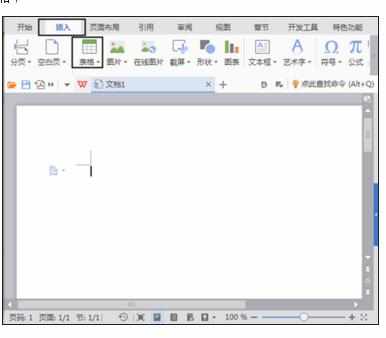
在下拉框中,描绘出表格的行和列;
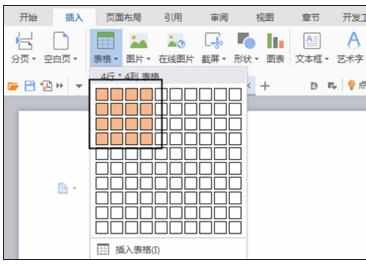
已经在文档中插入表格,输入文字;

设置居中的方法一:把文字全部选中,选择菜单栏里的“开始”,点击“居中”图标。

设置居中的方法二:把文字全部选中,点击鼠标右键,弹出列表,选择“单元格对齐方式”;
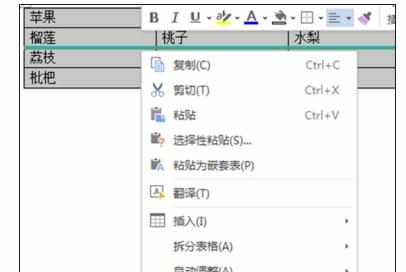
鼠标指着“单元格对齐方式”不动,马上在右侧出现了隐藏的窗口,点击中间的“居中”图标。

以上两个方法都能对表格中的文字进行居中设置。

Word中表格文字设置左右和上下居中的操作技巧的评论条评论